Windows 10中内置了OneDrive云同步工具,可以同步你的资料到云端,其带来的便利多多,特别是Word文档、Excel表格、PPT等等,直接可以通过onedirve网站打开查看和编辑,而不需要操作的设备安装Office套件,小编从Windows 8时代就一直在使用。不过,对于一部分人来说,并不喜欢OneDrive,而且想把它从Windows 10中移除,那么该怎么操作呢? 今天电脑知识学习网站就教您win10 onedrive 的卸载方法图文
Win10系统卸载OneDrive 步骤
1、在桌面的右下角点击鼠标右键,选择“运行”(或直接“Win+R”打开)
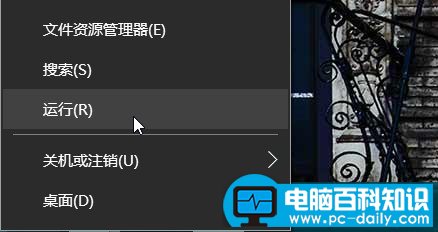
2、在弹出的运行窗口中输入以下代码,然后回车确定:
%SystemRoot%System32OneDriveSetup.exe/uninstall 32位系统使用
%SystemRoot%SysWOW64OneDriveSetup.exe/uninstall 64位系统使用
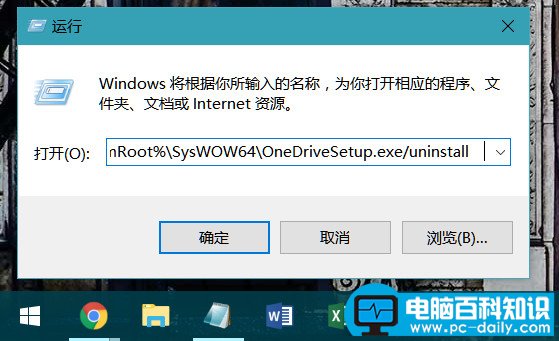
3、执行完毕后,需要重启你的电脑方可生效,重启完毕后,当在开始菜单中搜索“OneDrive”的结果不是应用,而是文件夹时表示已经成功,右下角是不是也没有云朵的图标了呢?
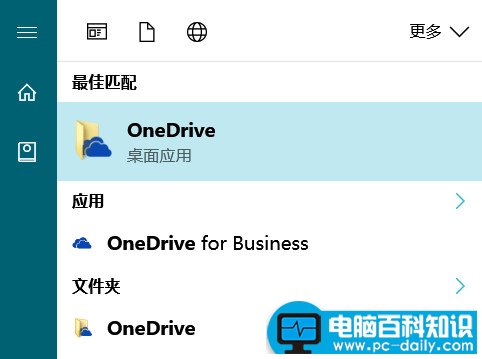
停用Windows 10系统中的OneDrive
如果你只是需要暂时停用OneDrive,以后有需要的时候还想继续使用的话,那么就没有必要彻底卸载,可以通过OneDrive设置中停用即可,具体如下:
点击右下角的通知区OneDrive 云朵图标,右键点击,选择设置,在弹出下面的窗口中,去掉“当我登录Windows 时自动启动OneDrive”即可。然后重启即可生效。等到想用的时候,直接在开始菜单中搜索OneDrive ,重新勾选该选项即可。
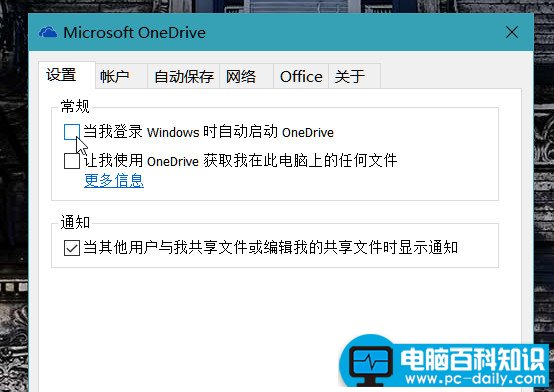

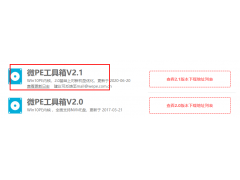
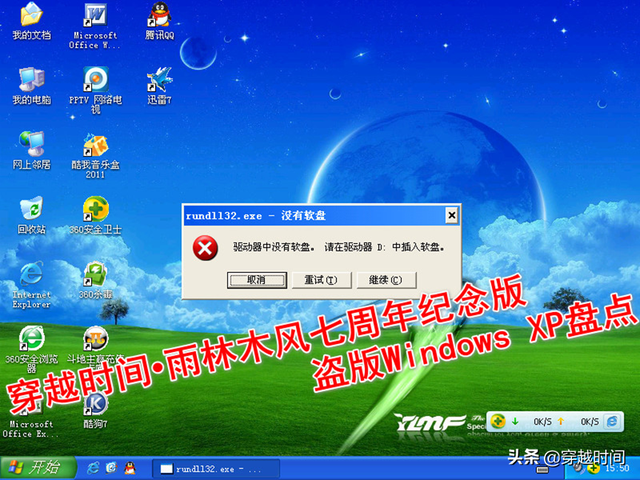

![RedHat服务器上[Errno 5] OSError: [Errno 2]的解决方法](https://img.pc-daily.com/uploads/allimg/4752/11135115c-0-lp.png)

